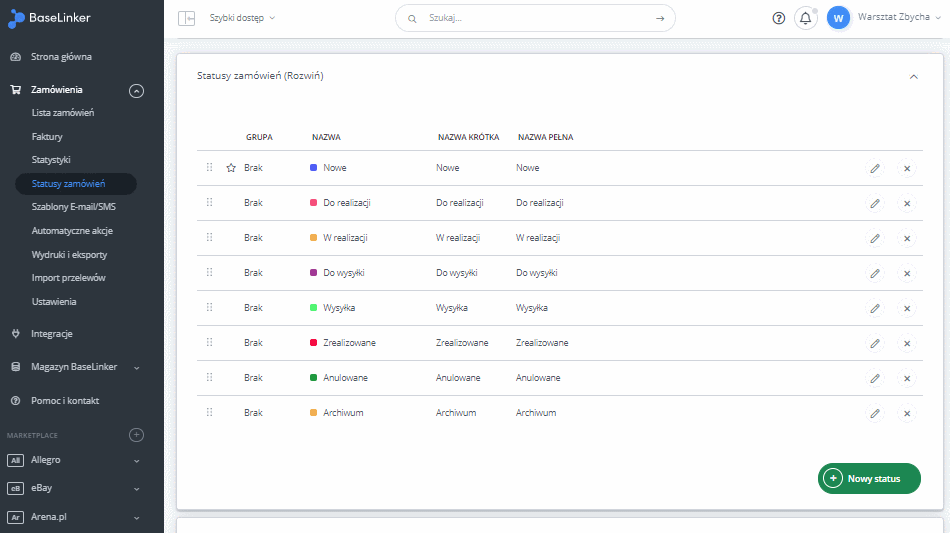Statusy zamówień to grupy, „foldery", do których trafiają Twoje poszczególne zamówienia. Pozwalają one zachować ład i porządek w zamówieniach. Statusy mogą odpowiadać np. rodzajom wysyłek, rodzajom płatności, czy też mogą mówić o postępie w realizacji zamówienia. Ich zadaniem jest ułatwienie Twojej pracy oraz informowanie kupującego na bieżąco o postępach w obsłudze jego zamówienia.
Przemyślana konfiguracja statusów zamówień jest kluczem do usprawnienia Twojej pracy. Można je stworzyć na setki sposobów – wszystko zależy od specyfiki Twojego biznesu. Jesteś dużym, czy małym przedsiębiorcą? Jak wiele sposobów wysyłki oferujesz? Czy masz produkty na stanie, czy oczekujesz na ich dostawę? Czy może sam produkujesz swój asortyment? Masz wielu pracowników i rozdzielasz im pracę?
Wyobraźnia naszych użytkowników w tworzeniu statusów zamówień nie ma granic. Niektórzy mają zaledwie kilka statusów, inni – kilkadziesiąt.
Warto dobrze przemyśleć konfigurację swoich statusów, ponieważ każda zmiana statusu zamówienia będzie wpływała na stronę z informacjami o zamówieniu, do której dostęp może mieć kupujący. Odpowiednie zarządzanie statusami pozwala na jednoczesne informowanie klienta o postępach w obsłudze jego zamówienia.
W BaseLinkerze możesz stworzyć niezliczoną ilość statusów oraz grupować je, by zachować porządek.
Konfiguracja statusów zamówień w BaseLinkerze
Skonfiguruj własne statusy w dziale Zamówienia → Statusy zamówień.
Podczas konfiguracji możesz nadać im następujące parametry:
- Kolor;
- Nazwa podstawowa, którą widzi tylko sprzedawca (do 30 znaków);
- Nazwa skrócona, także wyświetlana tylko sprzedawcy w miejscach o ograniczonej szerokości, np. w tabeli wszystkich zamówień (do 17 znaków);
- Nazwa pełna, która wyświetlana będzie kupującemu na stronie zamówienia (do 250 znaków). Jeżeli pozostawisz to pole puste, to nazwa danego statusy nie wyświetli się na stronie zamówienia;
- Grupa statusów, do której ma należeć dany status. Grupy używane są do odpowiedniego wyświetlania dużej ilości statusów w lewym menu panelu.
Statusy możesz układać w dowolnej kolejności.
Kolejność statusów dotyczy ich wyświetlania po lewej stronie w Managerze Zamówień. Status oznaczony gwiazdką z lewej strony tabeli jest statusem głównym, do którego trafiają nowe zamówienia zaraz po ściągnięciu ich z zewnętrznego źródła. Tego statusu nie można usunąć, można jednak edytować jego parametry.
Przykładowe konfiguracje statusów
1) Według postępu w realizacji zamówienia
- Nowe – Allegro
- Nowe – Sklep
- Brak wpłaty
- Przyjęte
- W realizacji
- Spakowane
- Do wysyłki
- Wysłane
- Anulowane
2) Zależnie od sposobu wysyłki
- Nowe zamówienia
- Grupa – do zapłaty
- Do zapłaty – poczta
- Do zapłaty – kurier
- Do zapłaty – paczkomaty
- Grupa – do wysłania
- Do wysłania – Poczta
- Do wysłania – Kurier
- Do wysłania – Paczkomaty
- Do wysłania – Kurier pobranie
- Do wysłania – Poczta pobranie
- Odbiór osobisty
- Wysłane
- Reklamacje
- Anulowane
3) Statusy płatności i podział dla pracowników
- Nowe
- Opłacone
- Nieopłacone
- Za pobraniem
- Anulowane
- Piotr:
- Przyjęte
- Do wysłania – Kurier
- Do wysłania – Poczta
- Do wysłania – Paczkomaty
- Wysłane
- Anna:
- Przyjęte
- Do wysłania kurier
- Do wysłania poczta
- Do wysłania paczkomaty
- Wysłane
Status nowych zamówień
Po zakończeniu konfiguracji pamiętaj o określeniu statusów, do których mają trafiać zamówienia z poszczególnych źródeł. Domyślnym statusem dla wszystkich źródeł jest status Nowe zamówienia, jednak równie dobrze mogą być to osobne statusy dla Allegro, eBay, Amazon, sklepu i innych źródeł.
Domyślne statusy dla nowych zamówień określisz w następujących miejscach:
- Dla marketplace'ów: Integracje → Konto marketplace → Zamówienia → Pobieranie zamówień – status
- Dla sklepów internetowych: Integracje → Sklep internetowy → Zamówienia → Pobieranie zamówień – status
FAQ
Czy można powiązać statusy w BL ze statusami ze sklepu?
Tak, zależnie od platformy sklepu, statusy zamówień mogą być synchronizowane w kierunku BaseLinker > sklep. Ustawienia znajdziesz w dziale Integracje > Sklepy internetowe > Ustawienia > Statusy zamówień.
Czy można synchronizować statusy zamówień w sklepie ze statusami w BL?
Nie, synchronizacja statusów nie jest możliwa w kierunku sklep -> Baselinker, jest możliwa tylko w kierunku BaseLinker -> sklep. Ustawienia znajdziesz w dziale Sklepy internetowe > Ustawienia > Statusy zamówień.
Czy można ustawić dostęp do statusu tylko dla wybranego pracownika?
Tak, w dziale Konto/inne > Profile pracowników > Edytuj możesz określić uprawnienia pracowników, w tym dostęp tylko do wybranych statusów zamówień.
Czy możliwe jest przesyłanie statusów do Allegro?
Tak, jest to możliwe 🙂 Sprawdź: Statusy zamówień Allegro